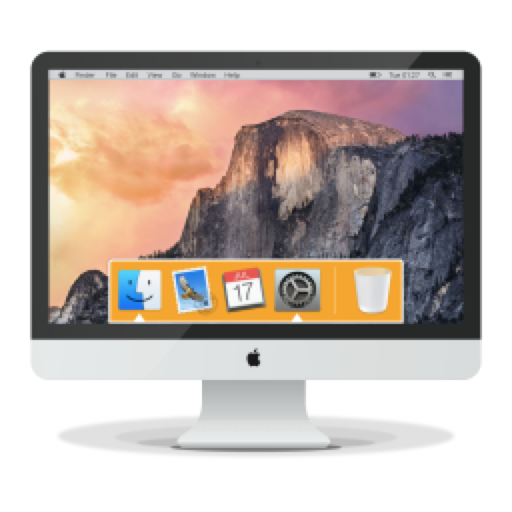与iOS相比,macOS没有重置按钮,可让您相当轻松地将程序坞重置为出厂默认设置。无论出于何种原因,您都想在macOS中将程序坞重设为出厂默认设置,考虑到没有重设按钮,您将如何做?
将程序坞重置为新码头的主要原因之一可能是因为您要从中删除所有已安装/添加的应用程序或应用程序快捷方式。尽管不像您在iOS中发现的那样简单,但只需几个简单的步骤即可将程序坞重设为OS X中的出厂默认设置。

如何将macOS程序坞Dock重置为出厂默认设置
步骤1。打开终端
(或者,只需打开Spotlight(Cmd Space)并键入'terminal'。或者搜索"终端",点击Enter以打开Terminal。)

如何修复iPhoto缩略图未在Mac OS 中显示
iPhoto是一款出色的软件,可以导入,导出和编辑您的数字图像。虽然这是存储图像的绝佳选择,但有时iPhoto中的缩略图可能不会显示或丢失。
步骤#2。输入default删除com.apple.com。
步骤#3。按[R E打开按钮(在键盘上),以执行该命令。
步骤#4。键入killall Dock。

步骤#5。再次按Return键以重新启动程序坞。
就这样!程序坞将重置为出厂默认设置。
要记住的一件事:如果在重置程序坞时曾经卸载任何默认应用程序,它们将显示为“?”图标。在您卸载或重新安装它们之前,它们不会消失。如果您不希望程序坞包含任何默认应用,则必须从程序坞中删除占位符。如果您要它们退回,则必须单击“?”并重新安装。
以上就是给大家带来的如何将macOS程序坞Dock重置为出厂默认设置的教程,更多Mac软件 https://www.我们/ Mac下载欢迎您的访问。
使用【FotoMagico】将你的故事编成幻灯片
无论您是专业摄影师,业余摄影师,还是需要度假幻灯片的人,FotoMagico都能为您提供帮助。该应用程序基于预构建的片段,巧妙地构建了一个美丽的视觉故事-您要做的就是上传图像,选择音频和布局。